机械硬盘提速方法全解析
时间:2025-09-26 22:01:27 134浏览 收藏
各位小伙伴们,大家好呀!看看今天我又给各位带来了什么文章?本文标题是《机械硬盘速度慢怎么解决》,很明显是关于文章的文章哈哈哈,其中内容主要会涉及到等等,如果能帮到你,觉得很不错的话,欢迎各位多多点评和分享!
1、执行磁盘碎片整理可优化文件存储结构,减少读写延迟;2、检查并修复磁盘错误能识别坏道与逻辑问题;3、更新硬盘驱动确保稳定通信;4、调整电源管理避免硬盘休眠降速;5、更换SATA线以恢复正常传输速率。
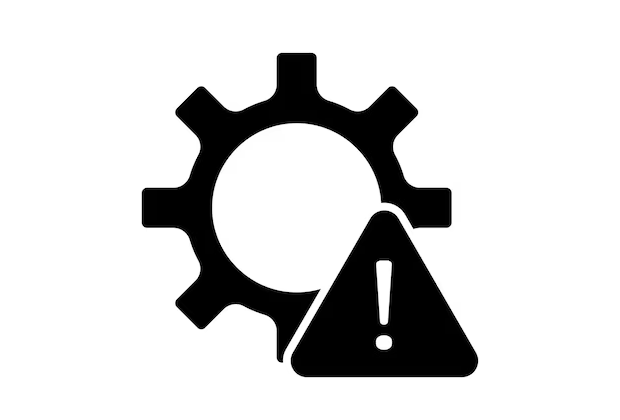
如果您发现电脑机械硬盘在进行文件读取或写入时响应迟缓,可能导致系统卡顿、程序加载时间延长,这通常与磁盘碎片、老化或硬件连接问题有关。以下是针对此问题的多种解决方法:
本文运行环境:联想拯救者Y9000P,Windows 11
一、执行磁盘碎片整理
机械硬盘在长期使用后会产生大量文件碎片,导致读写头频繁移动,降低访问效率。通过系统自带的碎片整理工具可优化文件存储结构。
1、右键点击需要整理的硬盘分区,选择“属性”。
2、切换到“工具”选项卡,点击“优化”按钮。
3、在弹出的窗口中选择目标磁盘,点击“分析”查看碎片程度。
4、若碎片率较高,点击“优化”开始整理过程,建议在空闲时执行,耗时可能较长。
二、检查并修复磁盘错误
硬盘文件系统出现坏道或逻辑错误会影响正常读写性能,利用系统工具扫描可识别并尝试修复异常区域。
1、打开“此电脑”,右键点击机械硬盘驱动器,选择“属性”。
2、进入“工具”选项卡,点击“查错”下的“扫描驱动器”。
3、系统会提示是否自动修复发现的问题,勾选确认后开始扫描。
4、等待扫描完成,若发现坏道,应立即备份重要数据。
三、更新或重新安装硬盘驱动
过时或损坏的存储控制器驱动可能导致数据传输速率下降,更新驱动有助于恢复稳定通信。
1、按下 Win + X 键,选择“设备管理器”。
2、展开“IDE ATA/ATAPI 控制器”或“存储控制器”类别。
3、右键点击主控设备,选择“更新驱动程序”。
4、选择“自动搜索更新的驱动程序”,按提示完成操作;如无效,可尝试“卸载设备”后重启电脑让系统重装驱动。
四、调整电源管理设置
某些节能模式会限制硬盘转速以降低功耗,从而影响读写速度,关闭相关策略可提升性能表现。
1、进入“控制面板”,选择“电源选项”。
2、点击当前电源计划旁边的“更改计划设置”,再点击“更改高级电源设置”。
3、展开“硬盘”选项,将“在此时间后关闭硬盘”设置为“从不”。
4、同时确保“PCI Express”中的链路状态电源管理设为“关闭”,避免因节能导致传输延迟。
五、更换SATA数据线或接口
SATA线缆老化或接触不良会导致传输速率下降至较低标准(如从6Gb/s降至1.5Gb/s),更换线材可排除此类故障。
1、关机并断开电源,打开机箱侧板。
2、找到连接机械硬盘的SATA数据线,将其从主板和硬盘端拔下。
3、替换为一条已知完好的SATA 3.0(6Gb/s)规格线缆。
4、重新启动电脑,进入BIOS或使用CrystalDiskInfo等工具确认协商速度是否恢复正常。
今天带大家了解了的相关知识,希望对你有所帮助;关于文章的技术知识我们会一点点深入介绍,欢迎大家关注golang学习网公众号,一起学习编程~
-
501 收藏
-
501 收藏
-
501 收藏
-
501 收藏
-
501 收藏
-
137 收藏
-
189 收藏
-
327 收藏
-
156 收藏
-
309 收藏
-
436 收藏
-
206 收藏
-
464 收藏
-
345 收藏
-
263 收藏
-
162 收藏
-
310 收藏
-

- 前端进阶之JavaScript设计模式
- 设计模式是开发人员在软件开发过程中面临一般问题时的解决方案,代表了最佳的实践。本课程的主打内容包括JS常见设计模式以及具体应用场景,打造一站式知识长龙服务,适合有JS基础的同学学习。
- 立即学习 543次学习
-

- GO语言核心编程课程
- 本课程采用真实案例,全面具体可落地,从理论到实践,一步一步将GO核心编程技术、编程思想、底层实现融会贯通,使学习者贴近时代脉搏,做IT互联网时代的弄潮儿。
- 立即学习 516次学习
-

- 简单聊聊mysql8与网络通信
- 如有问题加微信:Le-studyg;在课程中,我们将首先介绍MySQL8的新特性,包括性能优化、安全增强、新数据类型等,帮助学生快速熟悉MySQL8的最新功能。接着,我们将深入解析MySQL的网络通信机制,包括协议、连接管理、数据传输等,让
- 立即学习 500次学习
-

- JavaScript正则表达式基础与实战
- 在任何一门编程语言中,正则表达式,都是一项重要的知识,它提供了高效的字符串匹配与捕获机制,可以极大的简化程序设计。
- 立即学习 487次学习
-

- 从零制作响应式网站—Grid布局
- 本系列教程将展示从零制作一个假想的网络科技公司官网,分为导航,轮播,关于我们,成功案例,服务流程,团队介绍,数据部分,公司动态,底部信息等内容区块。网站整体采用CSSGrid布局,支持响应式,有流畅过渡和展现动画。
- 立即学习 485次学习
